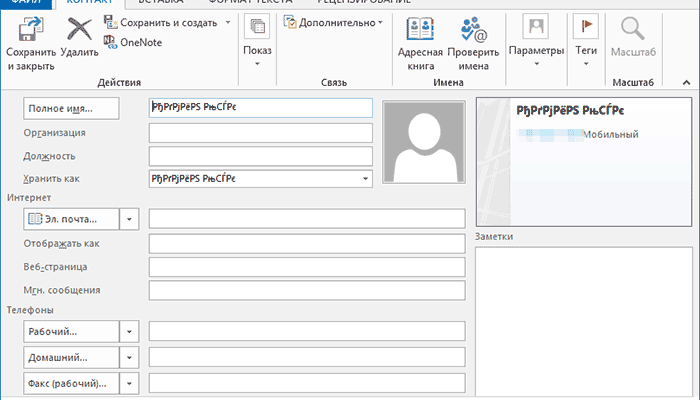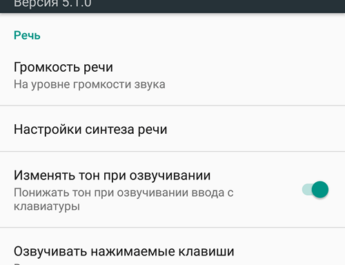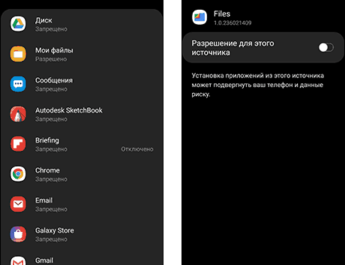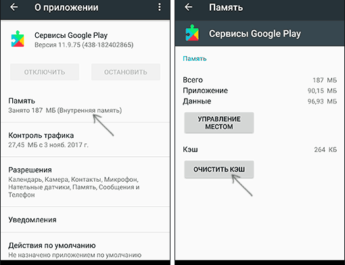Якщо вам потрібно зберегти контакти з Android телефону на комп’ютер для тих чи інших цілей – немає нічого простішого і для цього передбачені кошти як на самому телефоні, так і в обліковому записі Google, якщо ваші контакти синхронізуються з ним. Є й інші програми, які дозволяють зберігати та редагувати контакти на комп’ютері.
У цій інструкції покажу кілька способів експортувати ваші контакти Android, відкрити їх на комп’ютері і розповім, як вирішити деякі проблеми, найбільш поширена з яких – неправильне відображення імен (показуються ієрогліфи у збережених контактах).
Збереження контактів з використанням телефону
Перший спосіб найпростіший – вам достатньо лише самого телефону, на якому збережені контакти (ну і, звичайно, знадобиться комп’ютер, якщо ми переносимо цю інформацію на нього).
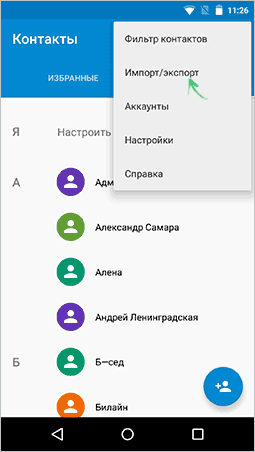
Запустіть програму «Контакти», натисніть на кнопку меню і виберіть пункт «Імпорт/Експорт».
Після цього ви можете виконати такі дії:
- Імпорт із накопичувача — використовується для імпорту до книги контактів із файлу у внутрішній пам’яті або на картці SD.
- Експорт на накопичувач — всі контакти зберігаються у файлі vcf на пристрої, після чого ви можете його передати на комп’ютер будь-яким зручним способом, наприклад, підключивши телефон до комп’ютера по USB.
- Надіслати видимі контакти — цей варіант корисний, якщо ви попередньо встановили фільтр (так, щоб відображалися не всі контакти) і вам потрібно зберегти на комп’ютер лише ті, які відображаються. Якщо вибрати цей пункт, вам не буде запропоновано зберегти файл vcf на пристрій, а лише поділитися ним. Ви можете вибрати Gmail і відправити цей файл собі ж на пошту (у тому числі на ту саму, з якою відправляєте), а потім відкрити на комп’ютері.
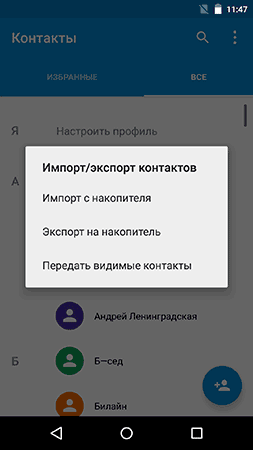
В результаті ви отримуєте файл vCard із збереженими контактами, який можуть відкривати майже будь-які програми, які працюють з такими даними, наприклад,
- Контакти Windows
- Microsoft Outlook
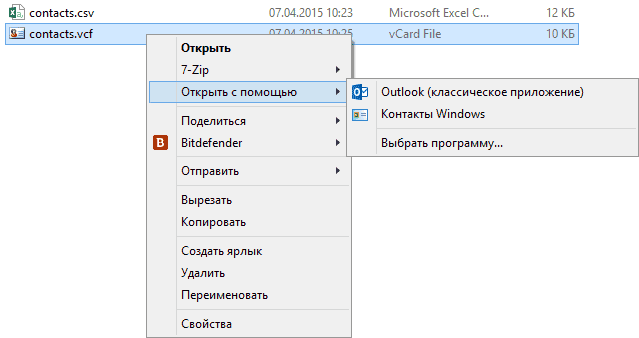
Однак із зазначеними двома програмами можуть бути проблеми – імена збережених контактів відображаються як ієрогліфи. Якщо ви працюєте з Mac OS X, то там цієї проблеми не буде, ви легко імпортуєте цей файл у рідну програму контактів від Apple.
Виправлення проблеми з кодуванням контактів Android у файлі vcf при імпорті в Outlook та контакти Windows
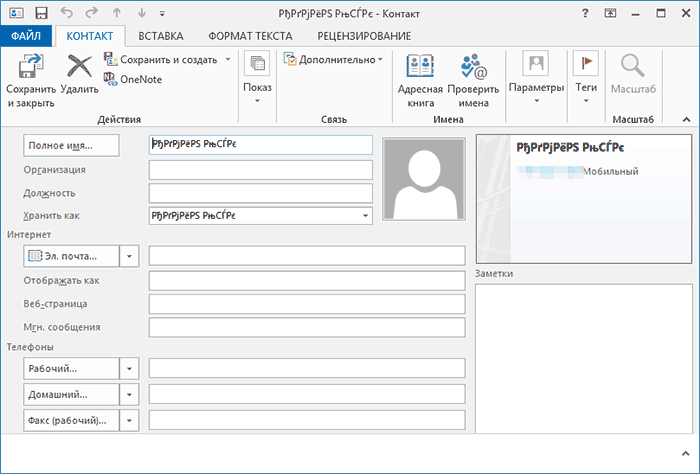
Файл vCard є текстовим файлом, в якому в спеціальному форматі записуються дані контактів і Android зберігає цей файл у кодуванні UTF-8, а стандартні засоби Windows намагаються відкрити його в кодуванні Windows 1251, чому ви і бачите ієрогліфи замість кирилиці.
Є такі способи виправити проблему:
- Використовувати програму, яка розуміє кодування UTF-8 для імпорту контактів
- Додати спеціальні теги у файл vcf, щоб повідомити Outlook або іншій подібній програмі про кодування, що використовується
- Зберегти файл vcf у кодуванні Windows
Я рекомендую використовувати третій спосіб, як найпростіший і найшвидший. І пропоную таку його реалізацію (взагалі, є безліч способів):
- Завантажити текстовий редактор Sublime Text (можна портативну версію, що не вимагає установки) з офіційного сайту sublimetext.com.
- У цій програмі відкрити файл vcf із контактами.
- У меню вибрати File – Save With Encoding – Cyrillic (Windows 1251).
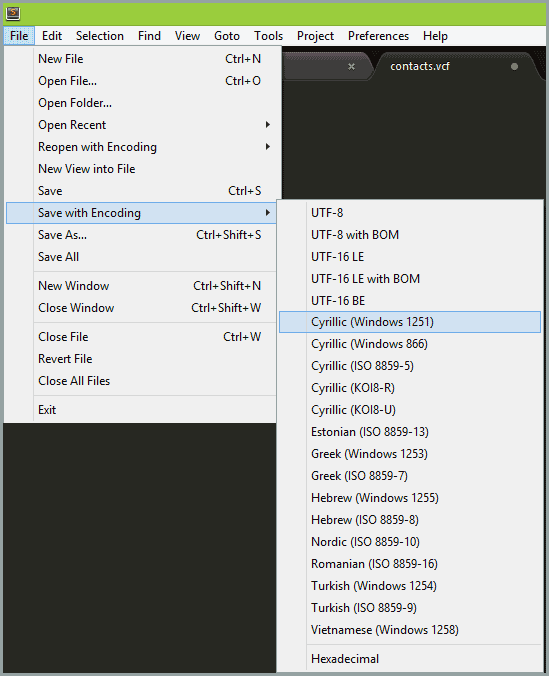
Готово, після цієї дії кодування контактів буде таке, яке адекватно сприймають більшість програм Windows, включаючи Microsoft Outlook.
Зберігаємо контакти на комп’ютер за допомогою Google
Якщо ваші контакти Android синхронізовані з обліковим записом Google (я рекомендую робити), ви можете зберегти їх на комп’ютер у різних форматах, зайшовши на сторінку contacts. google. com
У меню зліва натисніть “Ще” – “Експортувати”. У момент написання цього посібника при натисканні цього пункту пропонується використовувати функції експорту у старому інтерфейсі контактів Google, а тому далі показую в ньому.

Вгорі сторінки контактів (у старому варіанті) натисніть «Ще» та виберіть «Експорт». У вікні вам потрібно буде вказати:
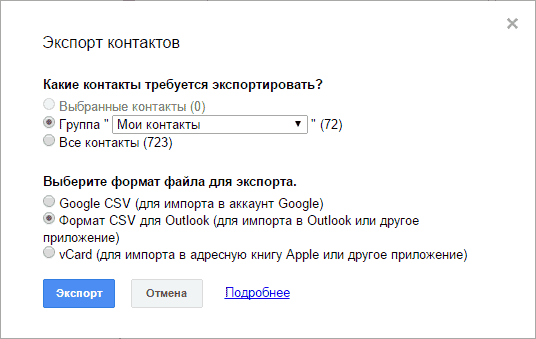
- Які контакти експортувати — рекомендую використовувати групу «Мої контакти» або лише вибрані контакти, оскільки у списку «Всі контакти» містяться дані, які вам, швидше за все, не потрібні — наприклад, адреси електронної пошти всіх, з ким ви хоч раз переписувалися.
- Формат для збереження контактів – моя рекомендація – vCard (vcf), який підтримується майже будь-якими програмами для роботи з контактами (якщо не брати до уваги проблеми з кодуванням, про яке я написав вище). З іншого боку, CSV також підтримується майже всюди.
Після цього натисніть кнопку «Експорт», щоб зберегти файл з контактами на комп’ютері.
Використання сторонніх програм для експорту контактів Android
У магазині Google Play є безліч безкоштовних програм, які дозволяють зберегти ваші контакти в хмару, файл або комп’ютер. Однак про них я писати, мабуть, не буду – всі вони роблять майже те ж саме, що і стандартні засоби Android і користь від використання таких сторонніх додатків мені здається сумнівною (хіба що така річ як AirDroid дійсно хороша, але вона дозволяє працювати далеко не лише з контактами).
Йдеться трохи про інші програми: багато виробників смартфонів на Android поставляють власне програмне забезпечення для Windows і Mac OS X, що дозволяє, в тому числі, зберігати резервні копії контактів або імпортувати їх в інші програми.
Наприклад, для Samsung це KIES, для Xperia – Sony PC Companion. В обох програмах експорт та імпорт ваших контактів зроблено так просто, як це тільки може бути, тому проблем виникнути не повинно.